
अंतिम बार अद्यतन किया गया
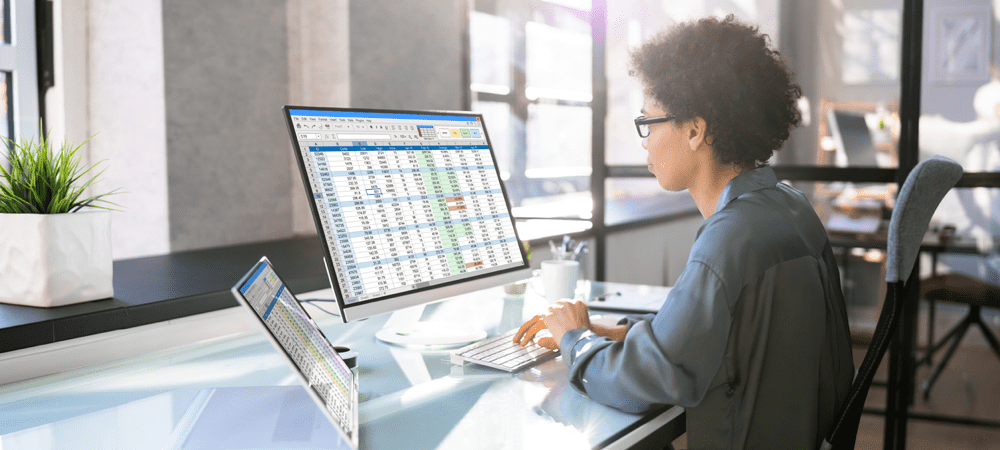
यदि आप त्रुटि अनुमानों को शीघ्रता से दिखाना चाहते हैं, तो आप त्रुटि बार का उपयोग कर सकते हैं। Google पत्रक स्प्रैडशीट में त्रुटि बार जोड़ने का तरीका यहां दिया गया है।
यदि आप Google पत्रक में अनुमानित आंकड़ों के साथ काम कर रहे हैं, तो त्रुटि के लिए कुछ मार्जिन दिखाने में मददगार हो सकता है। अपने चार्ट पर त्रुटि पट्टियों का उपयोग करने से आप संभावित त्रुटियों की संभावित सीमा को इंगित कर सकते हैं, बजाय इसके कि आप किसी एक आंकड़े के साथ चिपके रहें—एक ऐसा आंकड़ा जो गलत हो सकता है।
Google पत्रक में त्रुटि सलाखों को सम्मिलित करना काफी सरल है और आप उन्हें अपनी आवश्यकताओं के अनुरूप अनुकूलित कर सकते हैं। यहां उन्हें अपनी स्प्रेडशीट में जोड़ने का तरीका बताया गया है।
Google शीट्स में कॉलम चार्ट कैसे डालें
इससे पहले कि आप किसी चार्ट में एरर बार जोड़ सकें, आपको सबसे पहले अपना चार्ट जोड़ना होगा। कॉलम चार्ट जोड़ने में कुछ ही क्लिक लगते हैं।
Google पत्रक में स्तंभ चार्ट सम्मिलित करने के लिए:
- उस डेटा को हाइलाइट करें जिसे आप चार्ट में बदलना चाहते हैं। यदि आप कॉलम हेडिंग शामिल करते हैं, तो ये आपकी कुल्हाड़ियों के लिए लेबल बन जाएंगे।
- प्रेस सम्मिलित करें > चार्ट.
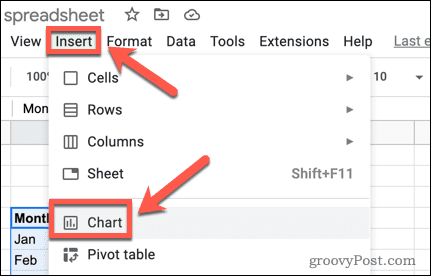
- में चार्ट संपादक स्क्रीन के दाईं ओर, खोलें चार्ट प्रकार ड्रॉप डाउन।
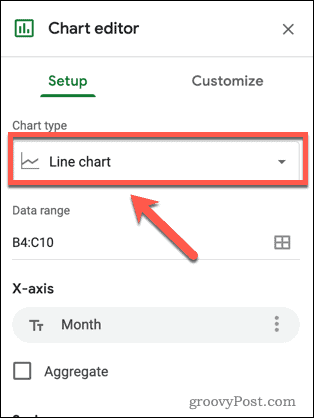
- अपना चार्ट बनाने के लिए एक कॉलम चार्ट चुनें।
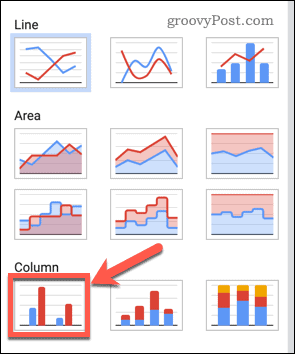
Google शीट्स में एरर बार्स कैसे जोड़ें
अब जब आपके पास अपना कॉलम चार्ट है, तो आप इसमें एरर बार जोड़ सकते हैं। Google पत्रक में आप कई प्रकार के त्रुटि बार चुन सकते हैं।
Google पत्रक में त्रुटि पट्टियाँ जोड़ने के लिए:
- लॉन्च करने के लिए अपने चार्ट पर डबल-क्लिक करें चार्ट संपादक आपकी स्क्रीन के दाईं ओर।
- में अनुकूलित करें टैब, दबाएं श्रृंखला.
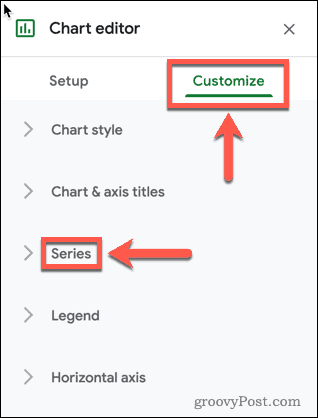
- के तल पर श्रृंखला विकल्प, सुनिश्चित करें कि त्रुटि आलेख विकल्प सक्षम है।
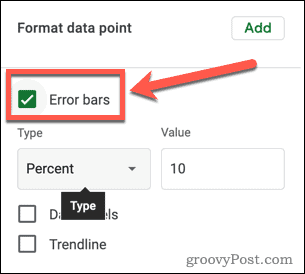
- अगला, खोलें टाइप ड्रॉप डाउन।
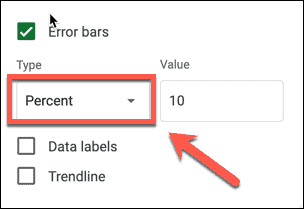
- चुनना नियत यदि आप चाहते हैं कि त्रुटि पट्टियाँ प्रत्येक स्तंभ के ऊपर और नीचे एक निर्धारित मान हों। उदाहरण के लिए, 100 की ऊंचाई वाले कॉलम के लिए, 10 के मान वाला एक स्थिर त्रुटि बार 90-110 की सीमा दिखाएगा।
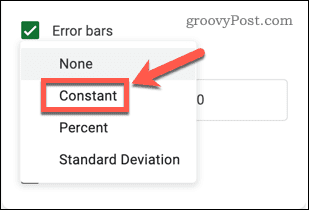
- चुनना प्रतिशत यदि आप चाहते हैं कि त्रुटि पट्टियाँ प्रत्येक स्तंभ के ऊपर और नीचे एक निर्धारित प्रतिशत पर हों। उदाहरण के लिए, यदि आप अपनी त्रुटि पट्टियों को 10 प्रतिशत पर सेट करते हैं, तो वे प्रत्येक स्तंभ के मान के 90 से 100% तक दिखाई देंगे।
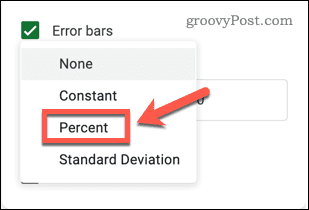
- चुनना मानक विचलन यदि आप चाहते हैं कि त्रुटि पट्टियाँ आपके डेटा के लिए मानक विचलन दिखाएं। ये प्रत्येक कॉलम के लिए समान स्थिति में दिखाई देंगे।
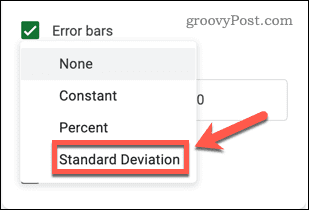
- चुनना कोई भी नहीं अगर आप अपने चार्ट से एरर बार हटाना चाहते हैं।
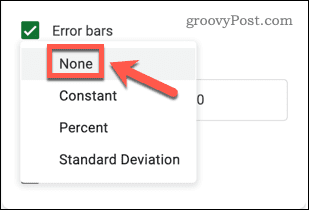
- वह मान सेट करें जिसे आप अपनी त्रुटि बार दिखाना चाहते हैं।
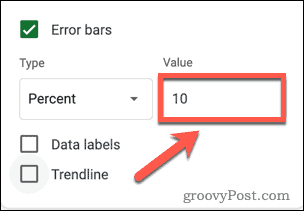
- एक बार जब आप अपनी पसंद बना लेते हैं, तो आपकी त्रुटि पट्टियाँ आपके चार्ट पर प्रदर्शित होंगी। आप बंद कर सकते हैं चार्ट संपादक जब तक आप अपने चार्ट में और संपादन नहीं करना चाहते।
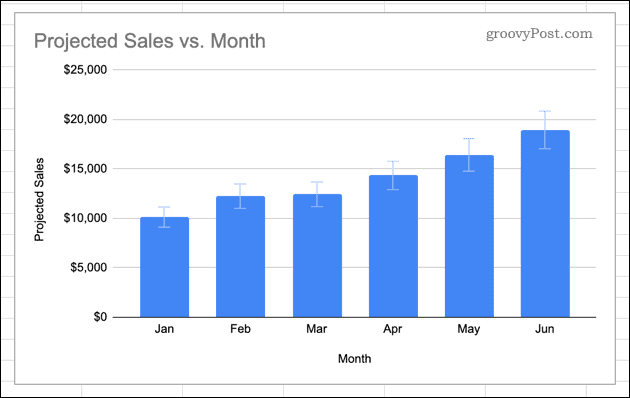
Google पत्रक में चार्ट का उपयोग करना
Google पत्रक में त्रुटि सलाखों को जोड़ने का तरीका जानने से आप अपने आंकड़ों में त्रुटि का मार्जिन दिखा सकते हैं।
त्रुटि सलाखों को जोड़ना इसका एक ही तरीका है Google पत्रक में चार्ट बनाएं और कस्टमाइज़ करें. यदि आप संपूर्ण चार्ट का उपयोग नहीं करना चाहते हैं, तो आप कर सकते हैं Google पत्रक में स्पार्कलाइन डालें और कस्टमाइज़ करें अपने डेटा में रुझानों का एक सरल दृश्य संकेत देने के लिए।
यदि आप एक चार्ट बनाते हैं जिसे आप दुनिया के साथ साझा करना चाहते हैं, तो आप कर सकते हैं किसी वेबसाइट पर Google शीट एम्बेड करें इसे दिखाने के लिए।
अपनी विंडोज 11 उत्पाद कुंजी कैसे खोजें
यदि आपको अपनी विंडोज 11 उत्पाद कुंजी को स्थानांतरित करने की आवश्यकता है या ओएस की एक साफ स्थापना करने के लिए बस इसकी आवश्यकता है,...
Google क्रोम कैश, कुकीज़ और ब्राउज़िंग इतिहास को कैसे साफ़ करें
Chrome आपके ब्राउज़र के प्रदर्शन को ऑनलाइन अनुकूलित करने के लिए आपके ब्राउज़िंग इतिहास, कैशे और कुकीज़ को संग्रहीत करने का एक उत्कृष्ट कार्य करता है। उसका तरीका है...
इन-स्टोर मूल्य मिलान: स्टोर में खरीदारी करते समय ऑनलाइन मूल्य कैसे प्राप्त करें
इन-स्टोर खरीदने का मतलब यह नहीं है कि आपको अधिक कीमत चुकानी होगी। मूल्य-मिलान गारंटी के लिए धन्यवाद, आप खरीदारी करते समय ऑनलाइन छूट प्राप्त कर सकते हैं ...
डिजिटल गिफ्ट कार्ड के साथ डिज़्नी प्लस सब्सक्रिप्शन कैसे उपहार में दें
यदि आप डिज़्नी प्लस का आनंद ले रहे हैं और इसे दूसरों के साथ साझा करना चाहते हैं, तो यहां डिज़्नी+ उपहार सदस्यता खरीदने का तरीका बताया गया है...


